win10风扇转个不停怎么办 win10系统风扇一直转的解决方法
更新时间:2022-11-27 15:51:49作者:qin
通常情况,我们的win10系统电脑在运行过程中,当温度达到一定的度数时,系统就会自动启动风扇进行排热,直到温度降低才会停止,可是有的同学发觉自己的win10电脑风扇总是一直转,没有停止过,那么win10风扇转个不停怎么办呢?下面就告诉大家win10系统风扇一直转的解决方法。
下载推荐:win10纯净版64位
具体方法如下:
1.打开控制面板,找到电源选项,在选择的电源计划后面点击“更改计划设置”。如下图所示:
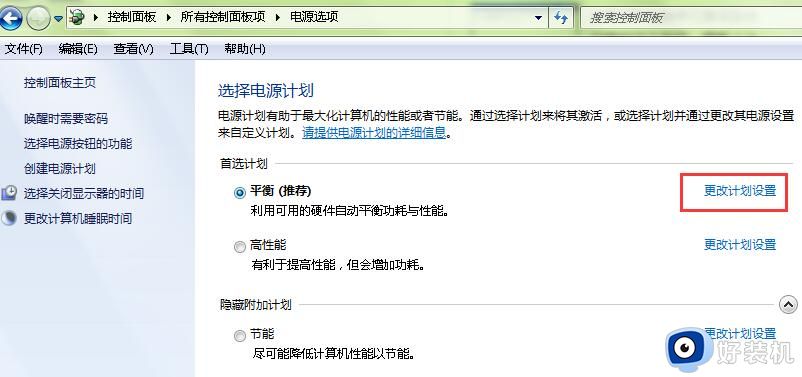
2.点击“更改高级电源设置”。如下图所示:
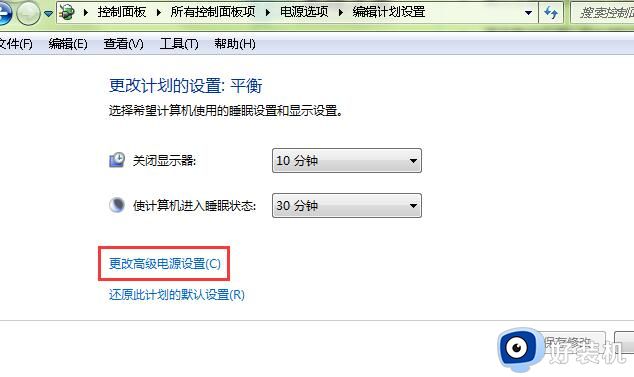
3.在这里将系统的散热方式更改为“被动”,点击“确定”即可。
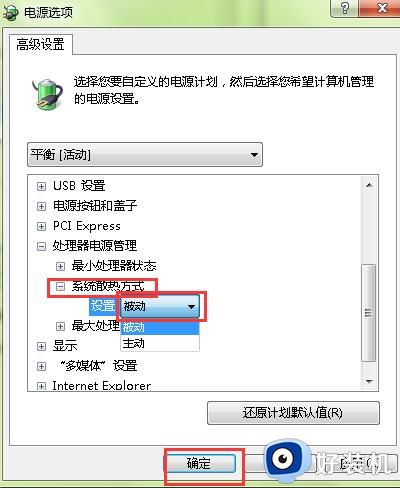
上文就是给大家总结的关于win10系统风扇一直转的解决方法的全部内容了,平时大家在遇到这种情况的时候,就按照上述的方法进行操作就好了哦。
win10风扇转个不停怎么办 win10系统风扇一直转的解决方法相关教程
- win10开机风扇转不停怎么办 win10开机风扇一直转修复方法
- window10风扇转个不停怎么办 window10电脑打开风扇一直转修复方法
- window10风扇转个不停怎么办 window10电脑风扇不停转处理方法
- win10关机风扇一直转怎么办 win10关机风扇还在转解决方法
- win10电脑关机后风扇还在转解决方法 win10电脑完全关机后风扇再转怎么办
- 为什么win10关机后电源键一直亮风扇不停 win10关机以后风扇不停主机灯常亮怎么处理
- win10 怎么调机箱风扇转速 win10电脑调机箱风扇转速的步骤
- win10重启风扇狂转怎么办 win10开机风扇狂转解决方法
- win10cpu风扇转速怎么调节 win10调整cpu风扇转速的方法
- win10关机主机灯还亮风扇还在转怎么办 win10关机后电源灯不灭风扇在转处理方法
- win10拼音打字没有预选框怎么办 win10微软拼音打字没有选字框修复方法
- win10你的电脑不能投影到其他屏幕怎么回事 win10电脑提示你的电脑不能投影到其他屏幕如何处理
- win10任务栏没反应怎么办 win10任务栏无响应如何修复
- win10频繁断网重启才能连上怎么回事?win10老是断网需重启如何解决
- win10批量卸载字体的步骤 win10如何批量卸载字体
- win10配置在哪里看 win10配置怎么看
win10教程推荐
- 1 win10亮度调节失效怎么办 win10亮度调节没有反应处理方法
- 2 win10屏幕分辨率被锁定了怎么解除 win10电脑屏幕分辨率被锁定解决方法
- 3 win10怎么看电脑配置和型号 电脑windows10在哪里看配置
- 4 win10内存16g可用8g怎么办 win10内存16g显示只有8g可用完美解决方法
- 5 win10的ipv4怎么设置地址 win10如何设置ipv4地址
- 6 苹果电脑双系统win10启动不了怎么办 苹果双系统进不去win10系统处理方法
- 7 win10更换系统盘如何设置 win10电脑怎么更换系统盘
- 8 win10输入法没了语言栏也消失了怎么回事 win10输入法语言栏不见了如何解决
- 9 win10资源管理器卡死无响应怎么办 win10资源管理器未响应死机处理方法
- 10 win10没有自带游戏怎么办 win10系统自带游戏隐藏了的解决办法
